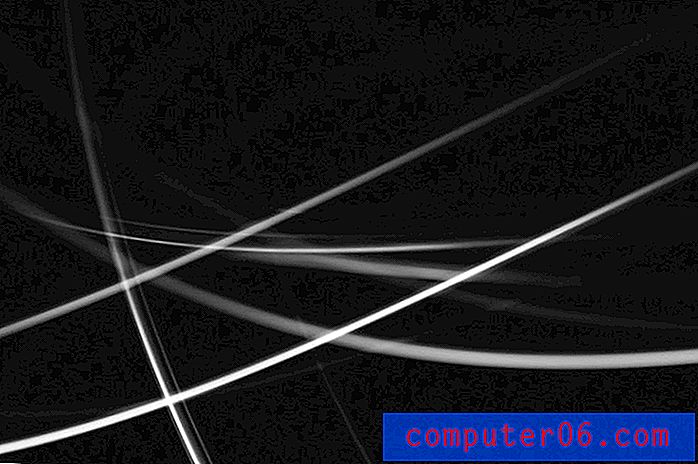Cómo insertar un video de YouTube en una presentación de diapositivas de Google
El video es más popular que nunca en estos días, ya que los dispositivos y las redes han llegado a un punto en el que la transmisión es una actividad más generalizada. Como tal, puede estar trabajando en una presentación que mejoraría enormemente con la adición de un video.
Afortunadamente, puede agregar fácilmente videos de YouTube a una de las diapositivas en su presentación de Presentaciones de Google. Simplemente busque el video en la interfaz de Diapositivas de YouTube y el video se agregará a la diapositiva deseada. Luego podrá mover y cambiar el tamaño de ese video según sea necesario.
Cómo agregar videos de YouTube a una presentación de diapositivas
Los pasos de este artículo se realizaron en Google Chrome, pero también funcionarán en otros navegadores web de escritorio y portátiles como Edge, Internet Explorer o Firefox. Tenga en cuenta que podrá buscar el video en YouTube durante este proceso, por lo que no necesitará tenerlo para comenzar.
Paso 1: Abra su Google Drive en https://drive.google.com/drive/my-drive y abra la presentación en la que desea agregar un video de YouTube.
Paso 2: haz clic en la pestaña Insertar en la parte superior de la ventana.

Paso 3: selecciona la opción Video .
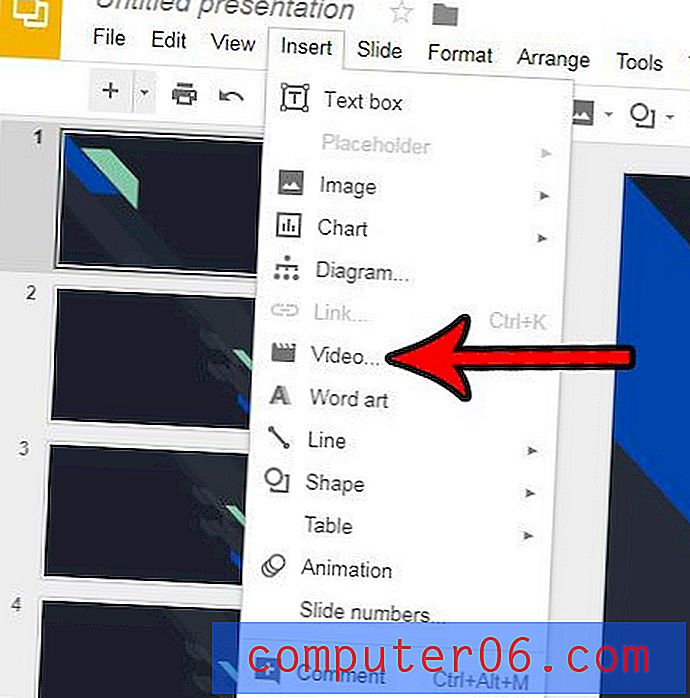
Paso 4: escriba el término de búsqueda para el video en el campo en la parte superior de la ventana, luego haga clic en el botón Buscar .
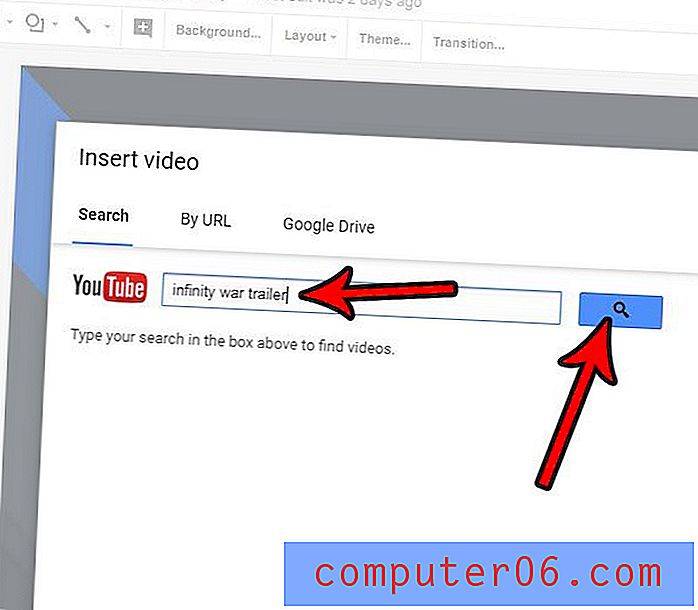
Paso 5: Elija el video de la lista de resultados de búsqueda, luego haga clic en el botón Seleccionar .
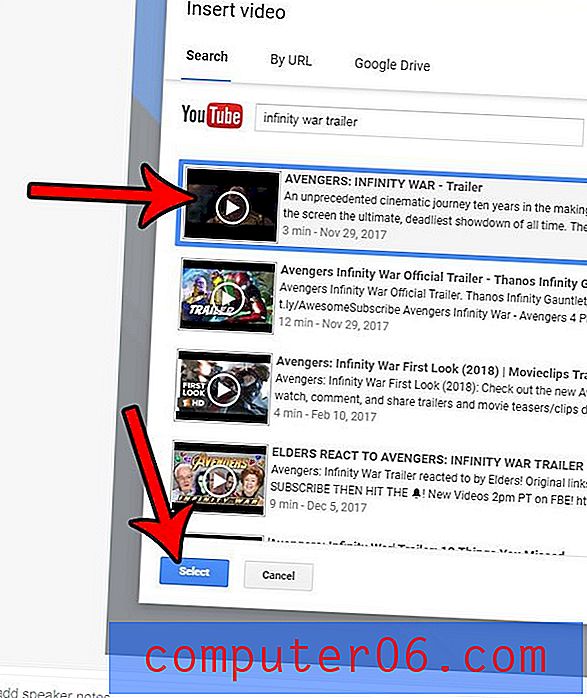
Paso 6: haga clic en el video y arrástrelo a la posición deseada en la diapositiva. También puede cambiar su tamaño haciendo clic en uno de los controladores en la parte exterior del video.
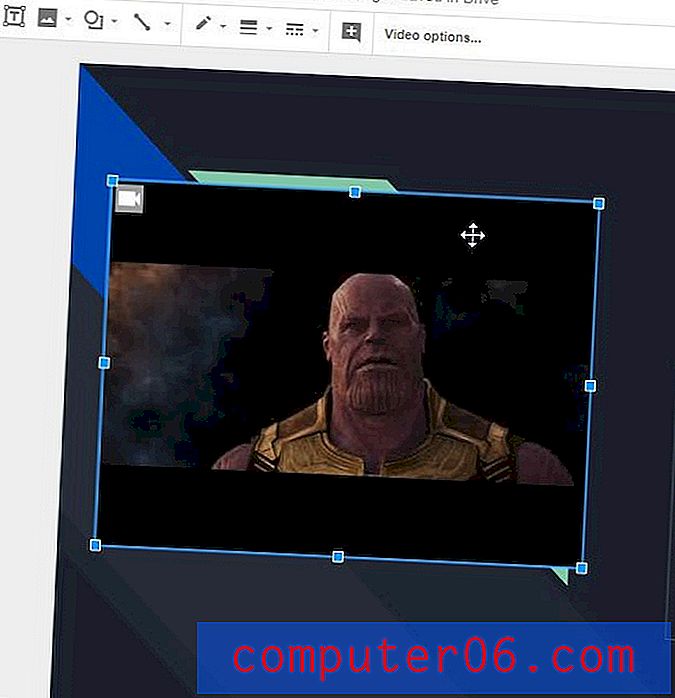
¿Necesita compartir su presentación de Diapositivas con alguien, pero quiere que el archivo esté en formato Powerpoint? Aprenda cómo convertir a Powerpoint en Presentaciones sin tener que depender de ningún software de terceros.